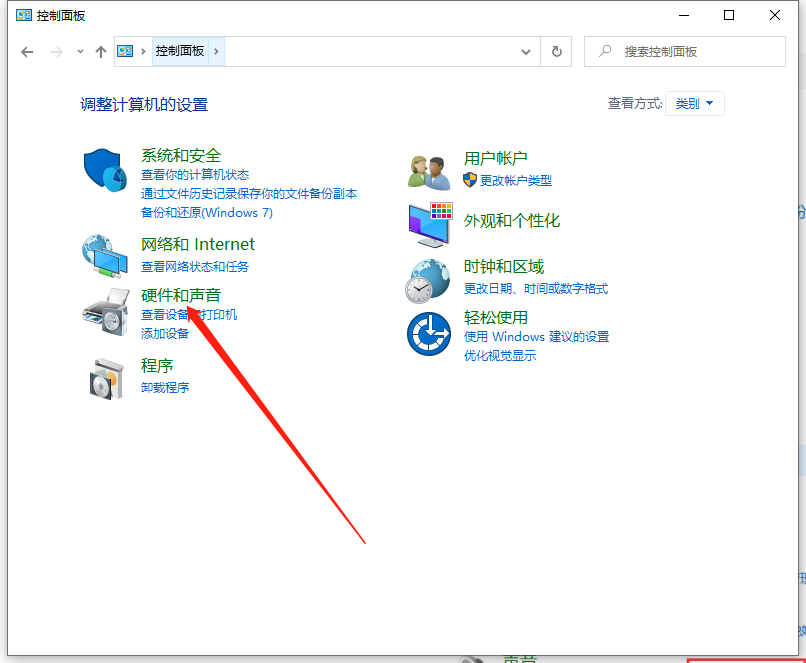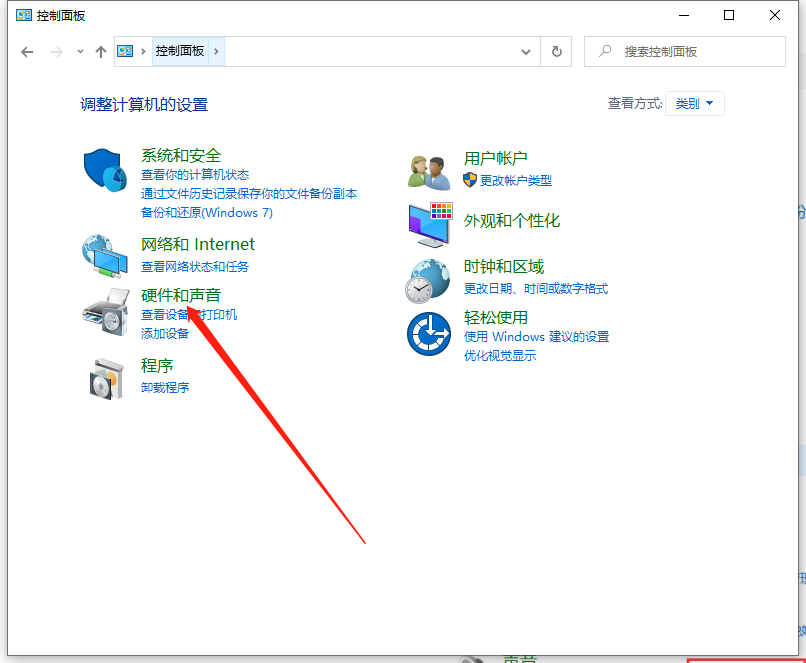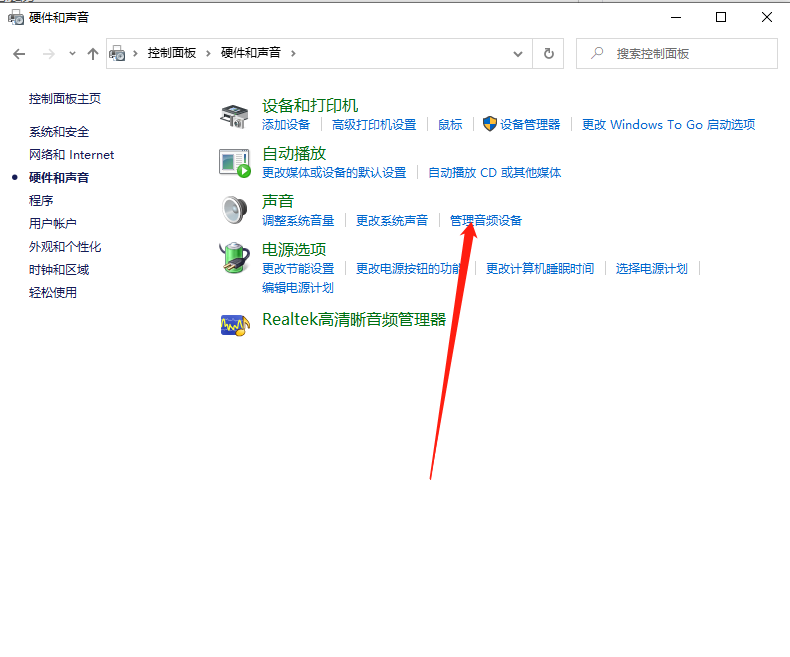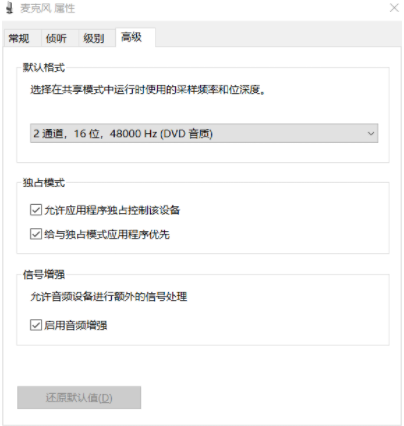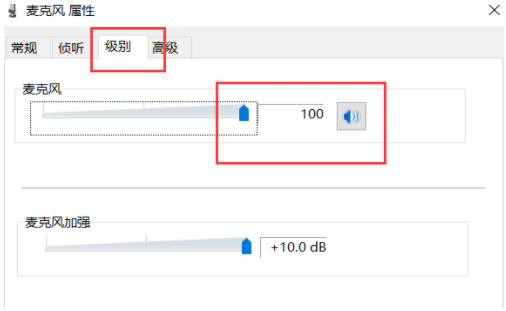Warning: Use of undefined constant title - assumed 'title' (this will throw an Error in a future version of PHP) in /data/www.zhuangjiba.com/web/e/data/tmp/tempnews8.php on line 170
笔记本电脑麦克风说不了话的解决方法
装机吧
Warning: Use of undefined constant newstime - assumed 'newstime' (this will throw an Error in a future version of PHP) in /data/www.zhuangjiba.com/web/e/data/tmp/tempnews8.php on line 171
2021年05月29日 09:06:07
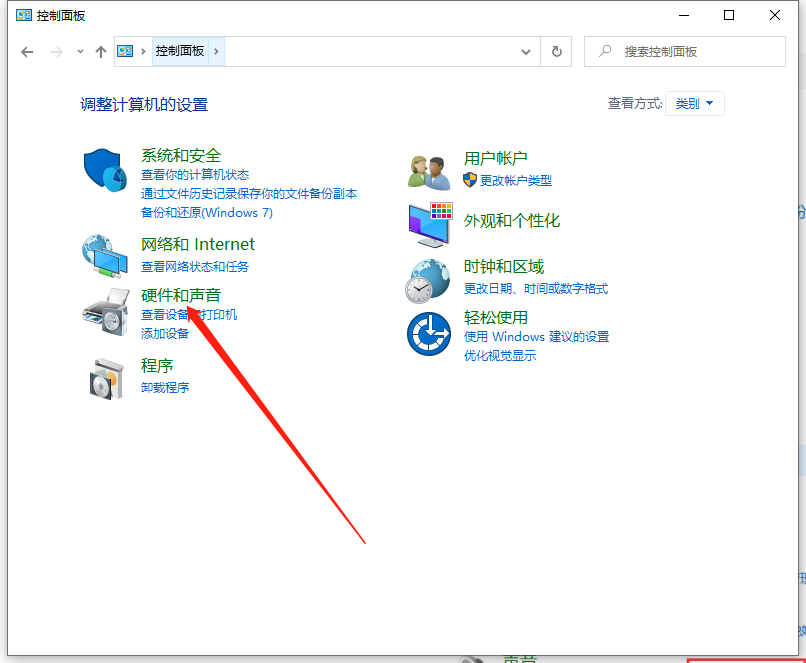
现在网络科技越来越发达了,即使远距离也可以和好友进行视频聊天,不管是在和他人进行视频聊天还是和他人进行语音通话,都需要使用到耳麦,但是最近有位用户反应电脑耳机麦克风不能说话,遇到这种情况我们应该怎么办呢?下面小编就和大家说说电脑耳机麦克风不能说话怎么设置。大家快来看看吧。
1、打开控制面板。
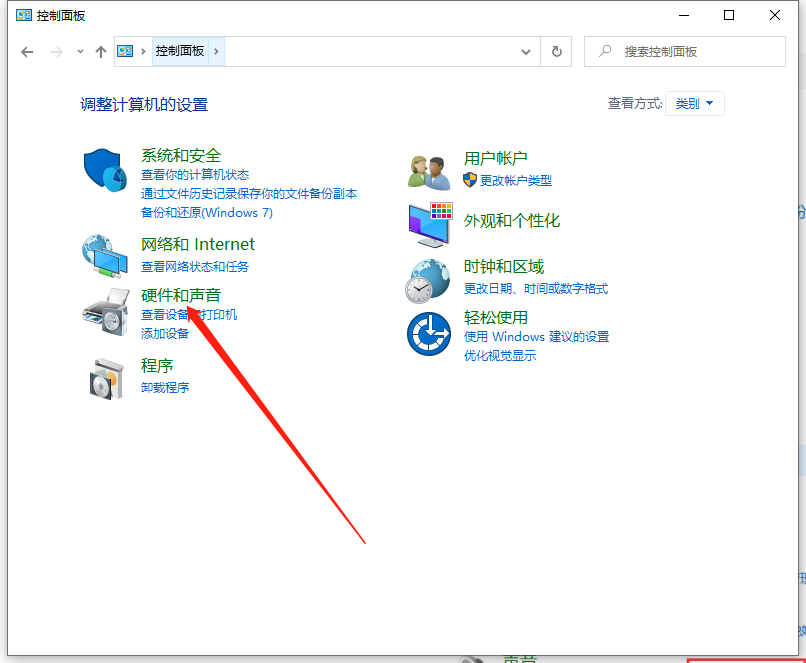
2、打开声音和音频设备。
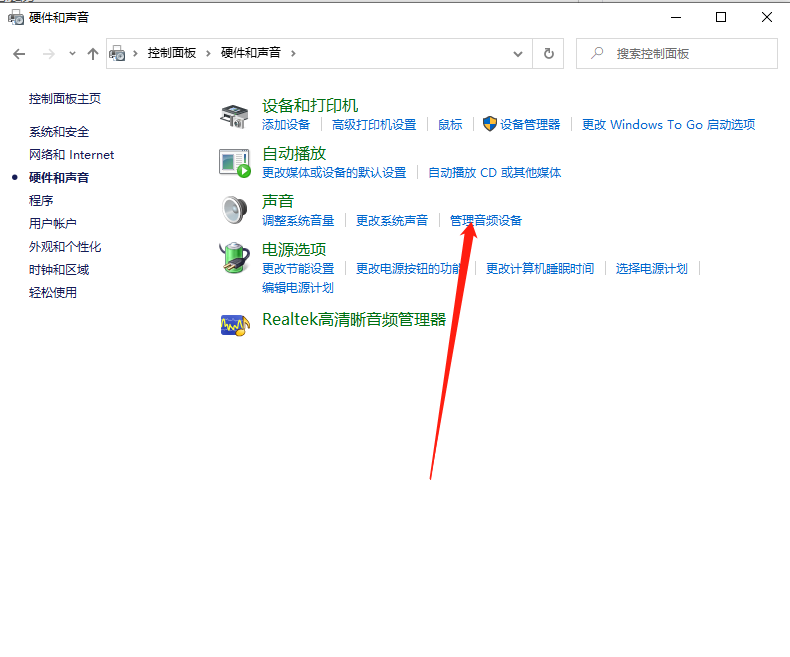
3、在设备音量处点击高级,此时出现主音量调整界面,打开选项——属性——录音,把几个需要打勾的都打上,点击确定,
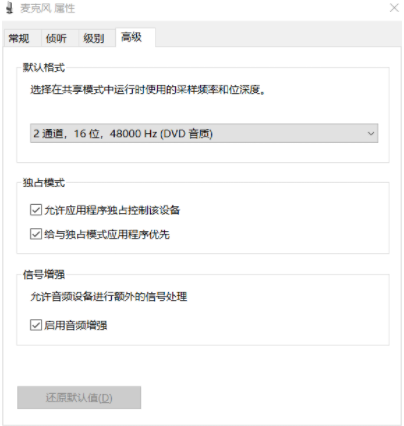
4、把麦克风音量的选择打勾,并调整到适宜音量。
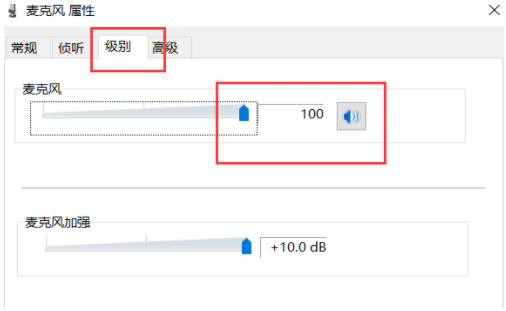
以上就是笔记本电脑麦克风说不了话的解决方法啦,希望能帮助到大家。